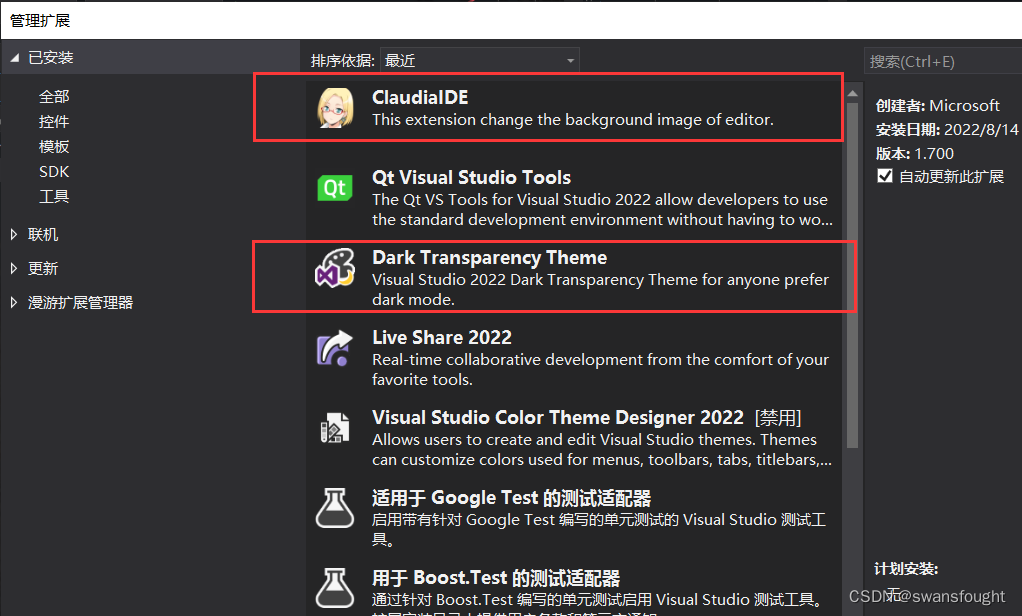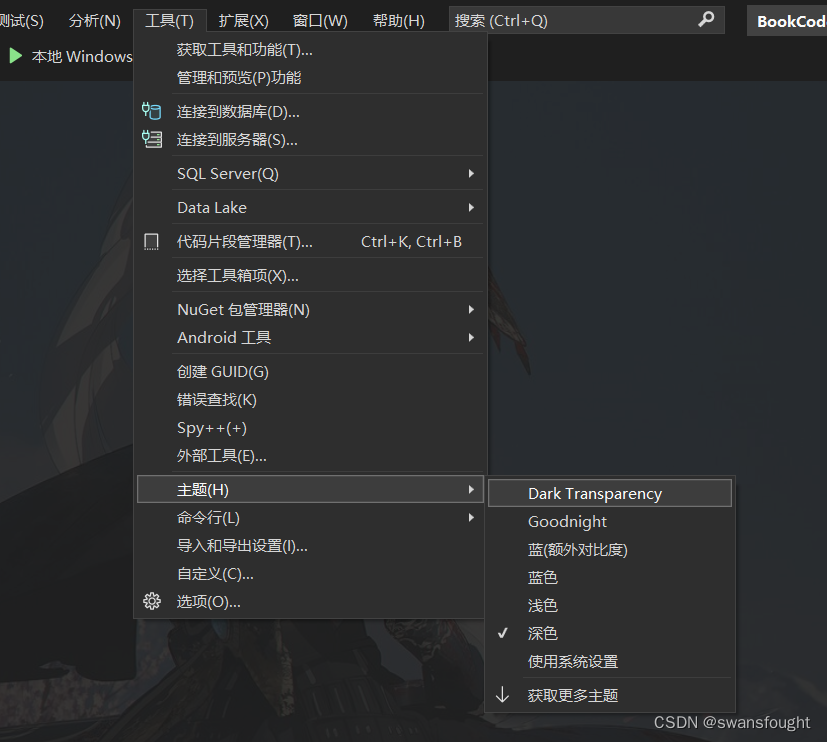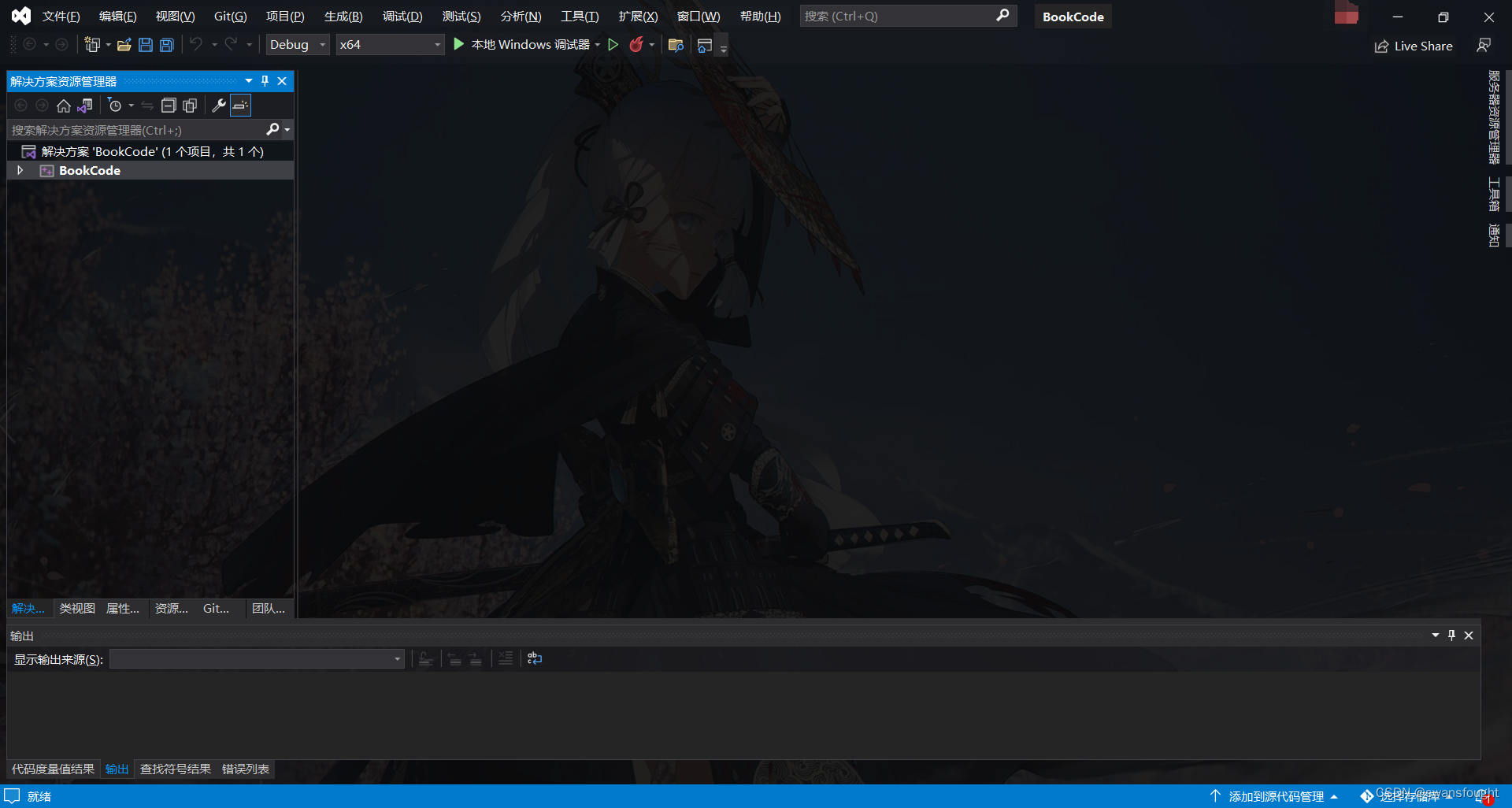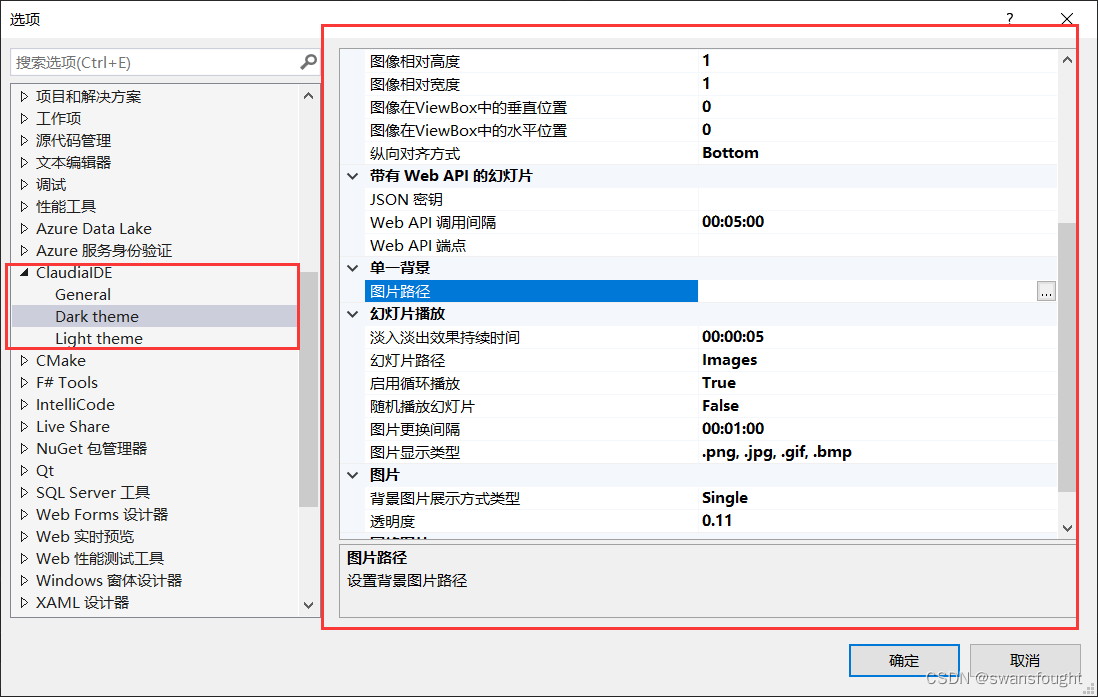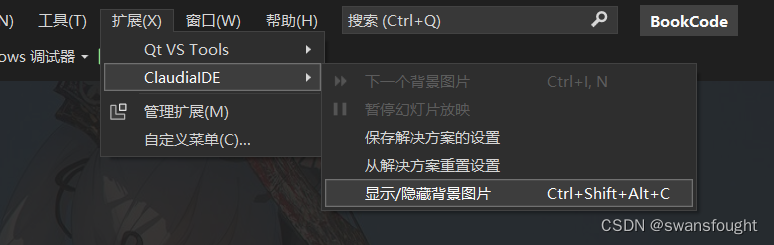[id |
您所在的位置:网站首页 › 晚风告白背景图 › [id |
[id
|
[[id-0008] Visual Studio2022设置透明背景图 VS设置透明背景图
1. 待安装的扩展包2. 如何安装扩展包?3. Dark Transparency主题设置(透明区域增加)4. ClaudiaIDE具体参数设置5. 背景图片的显示和隐藏
微软扩展下载网址:Visual Studio Marketplace 📢重要:先看这里,免得后面跳了一下步骤有点懵!!! ① 如果是在vs扩展库下载的,全部扩展安装完成之后记得关闭vs,它会自动弹出安装窗口。没有弹出就自己启动一下vs。记得点击允许修改。 ② 如果是官网下载的直接双击安装即可。记得点击允许修改。 ③ 你只要记住,如果在vs里面背景没用被修改(没有ClaudiaIDE)就是没有成功安装,如果关闭或重启vs之后没反应,大概率就是没有正确安装。 1. 待安装的扩展包 序号扩展包(vsix包)官方说明1ClaudiaIDE此扩展更改编辑器的背景图像2Visual Studio Color Theme Designer 2022允许用户创建和编辑Visual Studio主题。主题可以自定义用于菜单、工具栏、选项卡、标题栏、文本编辑器和其他环境颜色的颜色3Dark Transparency ThemeVisual Studio 2022深色透明主题适用于任何喜欢深色模式的人。对于后台,请安装ClaudiaIDE并将“扩展到IDE”设置为true 2. 如何安装扩展包?注意: 这里使用vs自带的扩展库,安装方便一些。也可以去👉官网下载,下载之后双击安装即可。 路径: 扩展(X) --> 管理扩展(M) --> 联机 --> 直接搜索对应的扩展即可 注意: 这一步,主要是实现彻底窗口透明,非必须。具体对比效果图在后面,自行对比参照。 路径: 工具(T) --> 主题(H) --> Dark Transparency Dark Transparency主题效果(颜色对比很强): 默认深色主题效果(看着很舒服): 选项(O) --> ClaudiaIED --> 根据黑白主题去设置自定义需求(比如背景图片,透明度…) 路径: 扩展(X) --> ClaudiaIDE --> 显示/隐藏背景图片 |
【本文地址】